Trong quá trình soạn thảo văn bản, đặc biệt là các loại tài liệu như tiểu luận, luận văn, đồ án, hay báo cáo, việc tạo khung viền cho trang bìa hoặc các phần nội dung là một yêu cầu phổ biến. Vậy làm thế nào để tạo khung trong Word một cách nhanh chóng và hiệu quả? Bài viết này từ Thủ Thuật sẽ hướng dẫn bạn chi tiết từng bước, từ cơ bản đến nâng cao.
Từ khóa: tạo khung trong word, tạo khung viền trong word, kẻ khung trong word, cách tạo khung trong word, khung word, page border, borders and shading, tạo khung trang bìa word
Khái Niệm và Các Loại Khung trong Word
Trong Word, khung viền được gọi là “Border”. Có hai loại khung chính:
- Border: Khung bao quanh văn bản, đoạn văn, hoặc hình ảnh.
- Page Border: Khung bao quanh toàn bộ trang giấy.
Cả hai loại khung này đều được tùy chỉnh thông qua hộp thoại Borders and Shading, nằm trong nhóm Page Background của tab Page Layout (hoặc tab Design ở một số phiên bản Word khác).
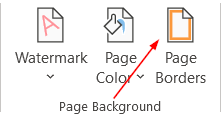
Hướng Dẫn Tạo Khung trong Word
1. Tạo Khung cho Văn Bản (Borders)

Để tạo khung cho một đoạn văn bản, hãy làm theo các bước sau:
- Chọn đoạn văn bản: Bôi đen đoạn văn bản cần tạo khung.
- Mở hộp thoại Borders and Shading: Vào tab Page Layout (hoặc Design), chọn Page Borders. Sau đó, trong hộp thoại Borders and Shading, chọn tab Borders.
- Tùy chỉnh khung:
- Setting: Chọn kiểu khung:
- None: Không có khung.
- Box: Khung hình chữ nhật.
- Shadow: Khung có đổ bóng.
- 3-D: Khung 3D.
- Custom: Tùy chỉnh khung.
- Style: Chọn kiểu đường kẻ.
- Color: Chọn màu đường kẻ.
- Width: Chọn độ dày đường kẻ.
- Preview: Xem trước khung.
- Apply to: Áp dụng khung cho:
- Paragraph: Cả đoạn văn bản.
- Text: Từng dòng trong đoạn văn bản.
- Setting: Chọn kiểu khung:
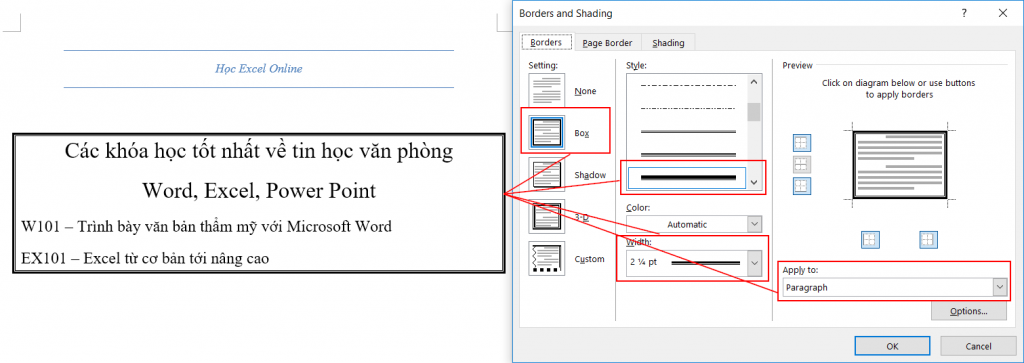
Ví dụ khung cho Paragraph
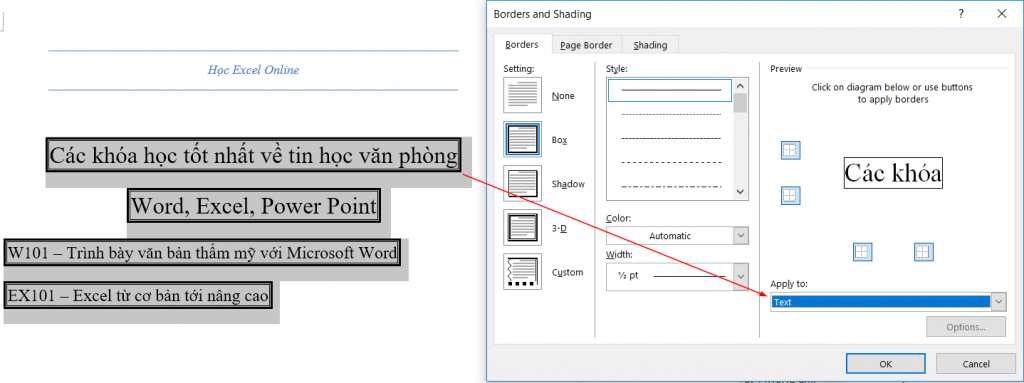
Ví dụ khung cho Text
2. Tạo Khung cho Trang Giấy (Page Border)
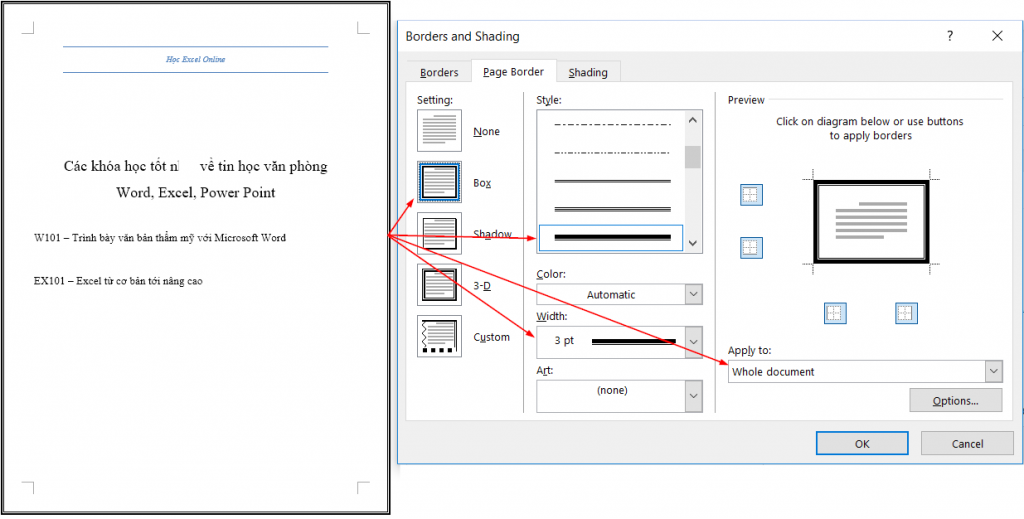
Để tạo khung cho toàn bộ trang giấy, hãy làm theo các bước tương tự như tạo khung cho văn bản, nhưng trong tab Page Border của hộp thoại Borders and Shading. Bạn cũng có thể chọn áp dụng khung cho toàn bộ tài liệu, một phần tài liệu, hoặc chỉ trang hiện tại.
Lưu ý: Tùy chọn Apply to trong Page Border cũng có hai lựa chọn là Paragraph (khung sát lề trang giấy) và Text (khung gần văn bản hơn).
Tổng Kết
Việc tạo khung trong Word khá đơn giản với hộp thoại Borders and Shading. Bạn có thể tùy chỉnh kiểu dáng, màu sắc, độ dày của khung để phù hợp với nội dung văn bản. Hy vọng bài viết này hữu ích cho bạn.
Tìm Hiểu Thêm
Bạn có thể tìm hiểu thêm về các thủ thuật khác trong Word tại Thủ Thuật:
- Cách căn lề trong Word
- Cách đánh số trang trong Word
- Cách tạo bảng trong Word













Discussion about this post